

بقلم Nathan E. Malpass, ، آخر تحديث: October 26, 2019
هل تقوم بالتبديل من هاتف Android إلى iPhone؟ بشكل أكثر تحديدًا ، هل تشتري iPhone 8 جديدًا؟ بعد ذلك ، قد ترغب في نقل ملفاتك من هاتف Android المحمول الخاص بك إلى جهاز Apple iPhone الخاص بك. بالطبع ، لا تريد أن تفقد ملفاتك بمجرد إجراء التبديل الكامل.
لنكون أكثر تحديدًا ، سيكون من المهم أن نقل جهات الاتصال من Android إلى iPhone 8. هذا لأن جهات الاتصال الخاصة بك هي واحدة من أهم الملفات داخل جهاز Android الخاص بك. ستحتاج إلى عناوين البريد الإلكتروني وأرقام هواتف زملائك وأقاربك وجهات الاتصال التجارية.
في هذا الدليل ، سوف نعلمك كيفية نقل جهات الاتصال من Android إلى iPhone 8. بهذه الطريقة ، لن تضطر إلى متابعة العملية الشاقة لنسخ كل جهة اتصال يدويًا. أيضًا ، لن تفقد المعلومات الحساسة التي قد تحتاجها في المستقبل. تابع القراءة لمعرفة المزيد.
الحل 01: كيفية نقل جهات الاتصال من Android إلى iPhone 8 عبر نقل الهاتفالحل 02: استخدم Google Sync لنقل جهات الاتصال من Android إلى iPhone 8الحل 03: النقل اليدوي بتنسيق ملف VCF من Android إلى iPhone 8الحل 04: نقل جهات الاتصال من Android إلى iPhone 8 باستخدام بطاقة SIMلتختتم كل شيء
هناك عدة طرق يمكنك اتباعها للتأكد من نقل جهات الاتصال الخاصة بك من جهاز Android إلى جهاز iPhone 8. وفيما يلي بعض الطرق التي يمكنك استخدامها للقيام بذلك:
أفضل حل يمكنك القيام به كيفية نقل جهات الاتصال من Android إلى iPhone 8 هو باستخدام FoneDog Phone Transfer. هذه أداة رائعة تمكنك من النقل بين أجهزة Android وأجهزة iOS. كما يسمح لك بنقل الملفات الموجودة على جهاز الكمبيوتر الخاص بك إلى الأجهزة المحمولة.
نقل الهاتف FoneDog يمكن العثور عليها على موقعها الرسمي هنا. يمكنك بسهولة تنزيل الأداة من الرابط المحدد. يمكن نقل جهات الاتصال من هاتف Android الخاص بك إلى جهاز iPhone 8 الخاص بك لضمان عدم فقدان البيانات أثناء العملية.
يتيح لك البرنامج نسخ ملفاتك احتياطيًا من جهاز Android الخاص بك إلى جهاز الكمبيوتر الشخصي الذي يعمل بنظام Windows. الآن ، بمجرد أن تكون الملفات موجودة على جهاز الكمبيوتر ، يمكنك أيضًا نقلها إلى جهاز iOS الخاص بك مثل جهاز iPhone الخاص بك.
يدعم الكثير من أنواع البيانات مثل الصور والرسائل النصية و iMessages وجهات الاتصال ومقاطع الفيديو والموسيقى والكتب الصوتية والمذكرات الصوتية ونغمات الرنين والبودكاست والمزيد. باستخدام FoneDog Phone Transfer ، يمكنك التبديل بسهولة بين أجهزة iOS و Android مع التأكد من عدم فقد أي بيانات عند تغيير العلامات التجارية.
حتى أنه يمكنك من إنشاء نغمة رنين إذا كنت ترغب في ذلك. تشمل الأجهزة المدعومة Samsung و Huawei و Google و HTC و LG و iPad و iPhone و iPod Touch وغير ذلك الكثير. قم بزيارة FoneDog Phone Transfer على موقعه الرسمي الآن.
إليك كيفية نقل جهات الاتصال الخاصة بك باستخدام FoneDog:
قم بتنزيل وتثبيت وفتح FoneDog Phone Transfer. قم بتوصيل Android و iPhone بجهاز الكمبيوتر الخاص بك.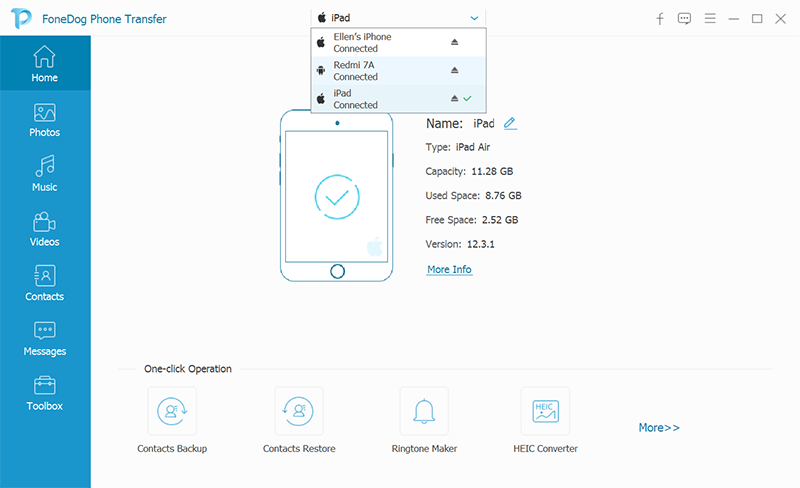
حدد "جهات الاتصال" كنوع الملف الذي ترغب في نقله.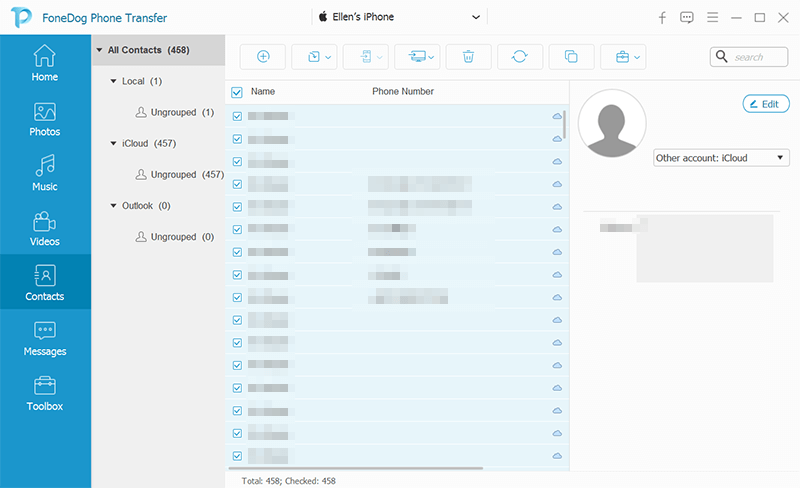
حدد الملفات المحددة ثم انقلها إلى جهاز iPhone الخاص بك. ما عليك سوى النقر فوق الزر أعلاه الذي يخبرك بنقله إلى iPhone للقيام بذلك. انتظر حتى تكتمل عملية النقل.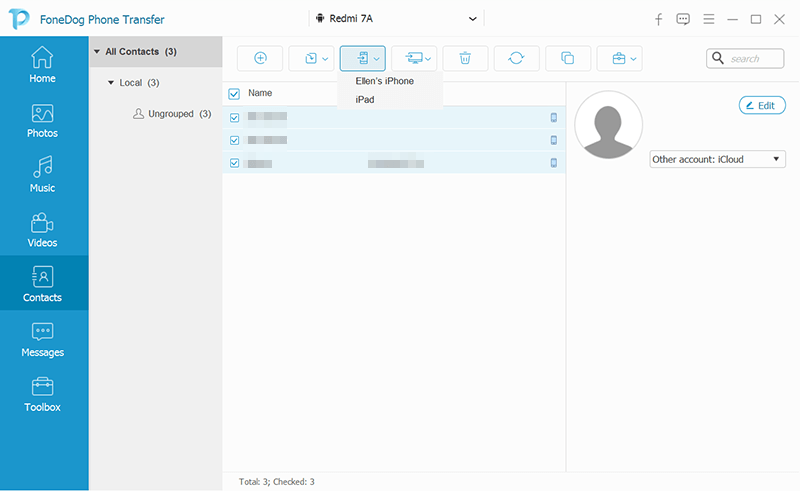
Apple ليست من محبي الأنظمة الأساسية أو الوظائف المتقاطعة. لا يحب حقًا دعم أجهزة Android. ومع ذلك ، مع Google ، الأمر مختلف تمامًا. جوجل لديها شعار معاكس لتلك الخاصة بشركة آبل.
لحسن الحظ ، فإن شركة محرك البحث العملاقة تحب إنشاء ميزات وخدمات تعمل مع أنواع مختلفة من الأجهزة مثل هواتف Android و iPhone. باستخدام Google ، يمكنك حل المشكلة المتعلقة بكيفية نقل جهات الاتصال من Android إلى iPhone 8.
يمكنك القيام بذلك عن طريق التأكد من مزامنة جهات اتصال جهاز Android الخاص بك مع جهات اتصال حساب Google الخاص بك. عادة ، لا يتم تعيين هذا بشكل افتراضي. لهذا السبب يجب عليك تنشيطه يدويًا.
وبالتالي ، يجب عليك مزامنة جهات الاتصال الخاصة بك باستخدام جهاز Android الخاص بك مع Google. ثم توجه إلى جهاز iPhone الخاص بك. قم بزيارة الإعدادات داخل هاتف Apple ثم اختر "كلمات المرور والحسابات". أدخل نفس حساب Gmail. بعد ذلك ، حدد خيار "جهات الاتصال" لمزامنة جهات الاتصال الخاصة بك من حساب Google إلى حساب iPhone 8.
هذا هو!
نحن نكره النقل اليدوي! أي دليل غير مقبول لأننا نحب القيام بأي شيء تلقائيًا. ومع ذلك ، سنستمر في عرضها هنا للأغراض التعليمية. بهذه الطريقة ، سنعلمك كيفية نقل جهات الاتصال يدويًا من نظام أساسي إلى آخر باستخدام هاتفك والبريد الإلكتروني.
إليك كيفية القيام بذلك من خلال الخطوات أدناه:
الخطوة 01 - انتقل إلى جهاز Android الخاص بك وافتح تطبيق جهات الاتصال.
الخطوة 02 - اضغط على قائمة النقاط الثلاث (...) ثم اختر "استيراد / تصدير".
الخطوة 03 - اضغط على "تصدير إلى التخزين".
الخطوة 04 - سيتم إنشاء ملف VCF. الآن ، سيتم حفظ هذا على هاتف Android الخاص بك.
الخطوة 05 - افتح بريدك الإلكتروني وأرفق ملف VCF. أرسل رسالة البريد الإلكتروني هذه إلى البريد الإلكتروني المرتبط بجهاز iPhone 8 الجديد.
الخطوة 06 - انتقل إلى جهاز iPhone 8 الخاص بك ، ثم افتح رسالة البريد الإلكتروني. قم بتنزيل ملف VCF وافتحه.
الخطوة 07 - اضغط على "إضافة جميع جهات الاتصال".
الخطوة 08 - اتبع التعليمات الموجودة على جهاز iOS الخاص بك لإنهاء العملية كيفية نقل جهات الاتصال من Android إلى iPhone 8.
مرة أخرى ، تعرف على كيفية نقل جهات الاتصال باستخدام بطاقة SIM الخاصة بك. هذه طريقة يدوية أخرى جديرة بالملاحظة. يمكنك إضافته إلى قائمة طرق نقل جهات الاتصال من جهاز إلى آخر.
انتقل إلى تطبيق جهات الاتصال بهاتف Android. ابحث في الإنترنت عن كيفية تصدير جهات الاتصال الخاصة بك إلى بطاقة SIM. سيعتمد هذا على العلامة التجارية لهاتفك وطرازه. الآن ، بمجرد تصدير جميع جهات الاتصال إلى بطاقة SIM ، قم بإيقاف تشغيل هاتف Android.
ثم ، احصل على بطاقة SIM وقم بتحميلها على جهاز iPhone الخاص بك. قم بتشغيل جهاز iOS الخاص بك ثم اضغط على الإعدادات. بعد ذلك ، يجب عليك التوجه إلى جهات الاتصال. أخيرًا ، اضغط على "استيراد جهات اتصال SIM". سيؤدي هذا الآن إلى نقل جهات الاتصال الخاصة بك من بطاقة SIM إلى iPhone.
في هذا الدليل ، علمناك طرقًا مختلفة كيفية نقل جهات الاتصال من Android إلى iPhone 8. تتضمن هذه الطرق FoneDog Phone Transfer و Google Sync والبريد الإلكتروني وبطاقة SIM. هناك طرق أخرى يمكنك تنفيذها لحل المشكلة. الأمر متروك لك لاختيار ما تعتقد أنه الأفضل.
ما رأيك هو أفضل طريقة من بين جميع الحلول الأربعة التي قدمناها؟ هل لديك طرق أخرى تود مشاركتها؟ يمكنك كتابة ردود أفعالك على مقالتنا في قسم التعليقات أدناه. يسعدنا مشاركة أفكارك.
اترك تعليقا
تعليق
نقل الهاتف
نقل البيانات من اي فون ، الروبوت ، دائرة الرقابة الداخلية ، وأجهزة الكمبيوتر إلى أي مكان عن طريق الهاتف fonedog transfer لن تضيع . على سبيل المثال ، الصور ، الرسائل ، والاتصالات ، والموسيقى ، الخ .
تحميل مجانامقالات ساخنة
/
مثير للانتباهممل
/
بسيطصعبة
:شكرا لك! إليك اختياراتك
Excellent
:تقييم 4.6 / 5 (مرتكز على 95 التقييمات)